Förra året lanserade Apple en ny och kraftfull app som heter Genvägar. I grund och botten är det en plattform som låter användare skapa arbetsflöden som kan kombinera och automatisera alla typer av uppgifter. Den stora mängden möjligheter som appen ger är ganska häpnadsväckande, och det kan vara svårt att veta var man ska börja.
Innehåll
- relaterade artiklar
- 12. Apple Notes Clipper
- 11. Konvertera video till GIF
- 10. Stör ej timer
- 9. Påminn mig på jobbet
- 8. Nätverksverktyg
- 7. Objektsökning
- 6. Ladda ner sociala medier
- 5. Dark Mode V2 (för webbsurfning)
- 4. "Jag blir överdragen"
- 3. Google översätt
- 2. Bildsökning
-
1. Skattekalkylator
- Relaterade inlägg:
relaterade artiklar
- Siri-genvägar fungerar inte på iPhone eller Apple Watch? Hur man fixar
- 10 praktiska genvägar att använda varje dag på din iPhone!
- Dessa 10 genvägar kommer att förstärka din Apple Music-upplevelse
- Genvägar för iOS 12: En första titt på hur man använder och hur det påverkar Siris framtid

Även om du kan prova att skapa din egen Siri-genväg, är det inte riktigt så enkelt som det verkar!
Lyckligtvis finns det en mängd användarskapade och Apple-kurerade genvägar tillgängliga i både de officiella och tredjeparts genvägsgallerierna.
Här är 12 välrankade och användbara genvägar som vi har valt ut för att hjälpa dig komma igång.
12. Apple Notes Clipper
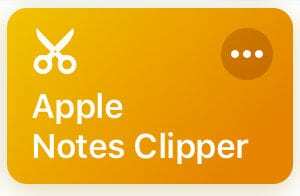
Apple Notes är en fantastisk app med några kraftfulla inbyggda funktioner. Men det saknar något som andra alternativ som Evernote och OneNote har: en lättanvänd webbklippare. Det har sporrat MacObservers Andrew Orr att skapa denna enkla textklippare.
I grund och botten kopierar du en URL till urklipp och kör genvägen. När du gör det kommer den automatiskt att försöka "klippa" artikelns text och lägga till den i en ny anteckning. Det kommer också att skanna och mata in information som titel, författare, skrivdatum och källans URL.
Få det här.
11. Konvertera video till GIF
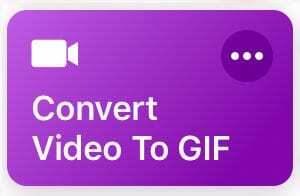
En av de mest obestridliga fakta om internet är att GIF: er är fantastiska (oavsett hur du uttalar det). Men det kan faktiskt vara förvånansvärt svårt att göra en GIF för dig själv och andra att njuta av. Det är där den här praktiska men enkla genvägen kommer in.
Genvägarna Konvertera video till GIF gör vad det står på burken. När du anropar den tar den dig till rutan Videor. Välj en video så guidar den dig genom processen att trimma klippet. Tryck på Spara och du har en GIF. Se till att spara GIF-filen med delningsarket.
Få det här.
10. Stör ej timer
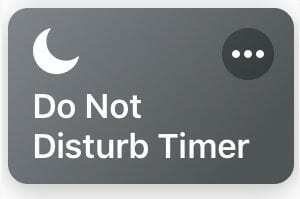
Stör ej är lätt att aktivera och lätt nog att stänga av. Det svåra är att komma ihåg att inaktivera den när du slår på den. Om du har glömt att slå på den efter att ha sett en film på en biograf eller ett arbetsmöte, är du inte ensam.
När du använder genvägen genom appen Genvägar kommer den att be dig ange en inställd tid. Så här länge vill du att Stör ej ska vara aktiverad. Tryck bara på Klar när du har matat in den, så inaktiverar den automatiskt Stör ej när tiden är ute.
Få det här.
9. Påminn mig på jobbet
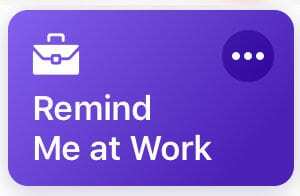
Om du någonsin har behövt bli påmind om något på jobbet, rekommenderade vi det passande namnet Remind me at work-genvägen. Det är ett Apple-skapat erbjudande som är så enkelt och användbart som det låter.
Genvägen gör platsbaserade påminnelser till en lek. Allt du behöver göra är att ange din hem- eller arbetsadress och ge genvägen åtkomst till dina påminnelser. När du gör det kommer genvägen automatiskt att utlösa en påminnelse när du är på den angivna platsen.
Få det här.
8. Nätverksverktyg
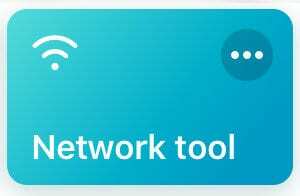
Wi-Fi-nätverk kan hålla hemligheter, vilket förmodligen är anledningen till att denna genväg till nätverksverktyget uppfanns. Den kombinerar en mängd olika nätverkstestnings- och visningsmöjligheter i ett enkelt att använda paket. Ladda bara ner den till din genvägsapp så har du alla dessa verktyg inom räckhåll.
Du kan testa en ping till Google.com, visa information om ditt Wi-Fi-nätverk, köra ett hastighetstest, se plats för din fysiska IP, slå upp avancerad Wi-Fi-information och till och med dela ditt Wi-Fi-nätverk via QR koda.
Få det här.
7. Objektsökning
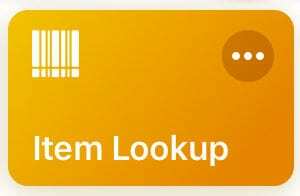
Här är scenariot: du hittar det perfekta föremålet i en butik, men du vill veta om du faktiskt får det bästa erbjudandet på det. Du kan söka efter den artikeln på andra butikswebbplatser, eller så kan du bara köra den här användarskapade genvägen.
När du har aktiverat den kommer den att använda din iPhone-kamera för att skanna en streckkod. Sedan visar den listan för det objektet på Amazon, Walmart eller Target. Om genvägen har en nackdel är det att du inte kan jämföra priserna för alla tre butikerna samtidigt. Men det är mycket bättre än att försöka leta upp objekt manuellt.
Få det här.
6. Ladda ner sociala medier
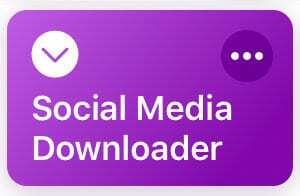
De flesta sociala medieplattformar gör det inte lätt att ladda ner innehåll från sina webbplatser till din enhet. Apples enhetspolicyer hjälper inte heller. Men den här enkla användargjorda genvägen kan hjälpa dig att komma runt dessa begränsningar och göra något som, till exempel, ladda ner en YouTube-video till din iOS-enhet.
Det är en enkel genväg som du aktiverar via Share-arket i Safari. När du gör det kan du ladda ner bilder och videor i olika kvaliteter. Den stöder innehåll från YouTube, Facebook, Twitter, Dailymotion och Instagram och sparar automatiskt nämnda innehåll i din Foto-app.
Få det här.
5. Dark Mode V2 (för webbsurfning)
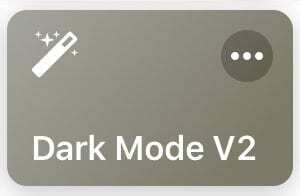
iOS har för närvarande inte ett systemomfattande mörkt läge. Inte heller många webbplatser, för den delen. Men precis som Smart Invert-funktionen på iOS kan den här genvägen i mörkt läge göra det lite lättare för dina ögon att läsa ljusa webbsidor sent på kvällen.
Tryck bara på bladet Dela och välj Dark Mode Version 2 via genvägsikonen. Genvägen döljer sedan webbsidan till en svart bakgrund med vit text. Varnas för att det också kommer att invertera färgerna på bilder, så det är mest användbart för textbaserad surfning.
Få det här.
4. "Jag blir överdragen"
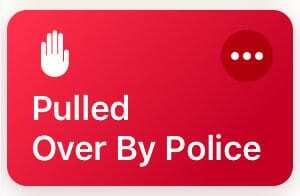
Ett rutinmässigt polisstopp är bara ett rutinmässigt polisstopp tills det inte är det. Oavsett dina känslor i frågan är det verkligen bra att kunna ha en journal över situationen. Den här genvägen gör det, liksom flera andra praktiska uppgifter.
Allt du gör är att säga "Hej Siri, jag blir avdragen." Genvägen pausar sedan din musik, sväng minska ljusstyrkan, aktivera Stör ej och börja spela in video via den främre kameran. Du kan till och med ställa in den för att skicka den videon till en förutbestämd kontakt.
Få det här.
3. Google översätt
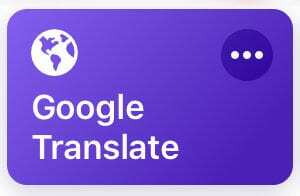
Google Translate är ett praktiskt verktyg som kan hjälpa dig att förstå eller förmedla enkla fraser på ett främmande språk mycket snabbt. Men om du hellre inte behöver gå till Google för att använda den, kan du ladda ner den här Siri-genvägen istället.
Det är slående enkelt, vilket är det fina med det. Du tar lite text och väljer vilket språk du vill översätta den till. Genvägen presenterar sedan den översatta texten och ger dig möjlighet att dela den eller kopiera den till urklipp.
Få det här.
2. Bildsökning
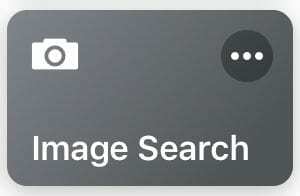
Omvänd bildsökning är tillräckligt enkelt på en Mac eller PC, men det är lite knepigt på iOS. Om du till exempel använder Google Chrome måste du begära datorversionen av Google, eftersom webbplatsen inte stöder bildsökningar på mobilversionen.
Det är enklare med den här genvägen. Allt du gör är att köra genvägen och välja bilden du vill söka efter. Därifrån tar genvägen dig till resultaten. Den använder Google-sökning som standard, men du kanske kan anpassa den om du vill fördjupa dig i genvägens faktiska steg.
Få det här.
1. Skattekalkylator
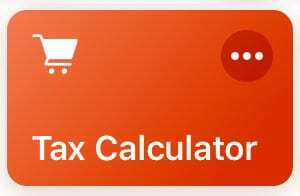
För det mesta vet du inte hur mycket moms som lägger till din totala faktura förrän du checkar ut. Det behöver inte längre vara fallet med denna Siri-genväg. Den är användbar och mångsidig nog för både matresor och shoppingturer.
Lägg bara ihop varje artikels pris i en kalkylator. Lägg sedan till det totala beloppet i genvägarna. Genvägen ger dig då skattebeloppet och den totala notan efter skatt. Se bara till att du anpassar genvägen genom att ange den lokala skatten var du än råkar vara.
Få det här.

Mike är en frilansjournalist från San Diego, Kalifornien.
Även om han främst täcker Apple och konsumentteknologi, har han tidigare erfarenhet av att skriva om allmän säkerhet, lokala myndigheter och utbildning för en mängd olika publikationer.
Han har burit en hel del hattar inom journalistikområdet, inklusive författare, redaktör och nyhetsdesigner.